
Meskipun sistem operasi seluler terbaru Apple, iOS 9, tidak akan tiba hingga September, perusahaan telah meluncurkan salah satu komponen baru utamanya: Apple Musik. Layanan musik baru ini penuh fitur tetapi agak membingungkan, jadi mari kita lihat apa yang dilakukannya dan bagaimana cara kerjanya.
Tip
Ingin menggunakan Apple Music di Mac atau PC Anda? Begini caranya memulai.
Apple Music memiliki dua fungsi. Pertama, ini menyediakan akses ke perpustakaan musik Anda, sama seperti aplikasi Musik yang mendahuluinya. Kedua, ini membuka pintu ke layanan streaming baru Apple, yang memungkinkan Anda mendengarkan perpustakaan musik yang sangat besar (sekitar 30 juta lagu) dengan biaya bulanan tetap: $9,99 untuk individu; $ 14,99 untuk keluarga hingga enam orang.
Video Hari Ini
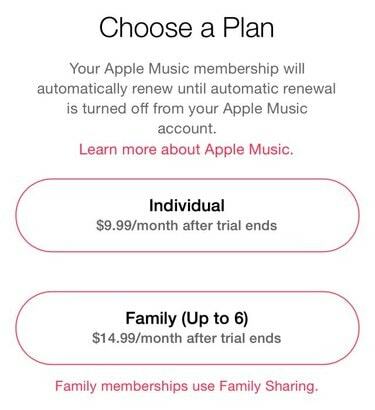
Opsi berlangganan Apple Music.
Kredit Gambar: Rick Broida
Opsi streaming pada dasarnya adalah jawaban Apple untuk Rhapsody, Spotify, dan layanan serupa, tetapi itu terintegrasi ke dalam aplikasi Musik iOS standar -- yang Anda luncurkan dengan mengetuk ikon Musik di halaman beranda. Untungnya, Apple Music bersifat opsional, jadi Anda dapat berlangganan atau tidak.
Pada tulisan ini, Anda dapat mencoba Apple Music gratis selama tiga bulan. Berikut adalah fitur utama aplikasi.
Musik Anda
Bisa dibilang area yang paling intuitif dari aplikasi Musik adalah Musik Saya, hanya karena itu yang paling akrab bagi pengguna iOS. Dapat diakses dengan mengetuk ikon Musik Saya di sudut kanan bawah, bagian ini mencantumkan semua lagu yang saat ini tersedia di perpustakaan musik pribadi Anda. Anda dapat menggunakan sakelar di bagian atas untuk beralih antara tampilan Perpustakaan dan Daftar Putar, atau ketuk ikon Cari untuk menemukan lagu, artis, daftar putar tertentu, atau sejenisnya.
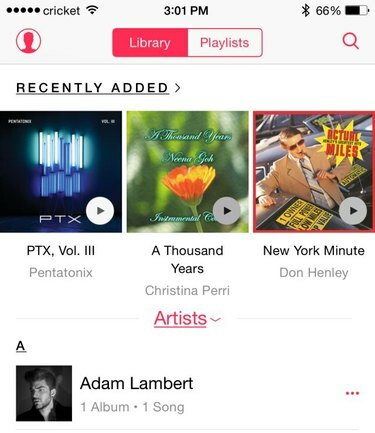
Musik Saya tidak banyak berubah dalam versi ini.
Kredit Gambar: Rick Broida
Namun, Anda harus memperhatikan bahwa ketika Anda mengetuk Cari, Anda akan melihat dua opsi: Apple Music dan My Music. Mengetuk satu menentukan perpustakaan mana yang sebenarnya dicari oleh aplikasi; milik Anda atau milik Apple. Karena begitu sedikit yang berubah pada yang pertama, mari beralih ke yang terakhir.
Apple Musik
Sebagian besar aplikasi Musik sekarang dikhususkan untuk Apple Music. Mari kita lihat empat bagian utama, seperti yang ditunjukkan oleh ikon di bagian bawah layar:
-
Untuk kamu -- Pertama kali Anda mengetuk Untuk kamu, aplikasi meminta Anda untuk memilih genre musik yang Anda sukai, sukai, atau tidak Anda sukai sama sekali. (Logam? Reggae? Tidak, terima kasih.) Dari sana Anda membuat pilihan serupa dari artis terpilih. Setelah Anda mengidentifikasi preferensi Anda, Anda akan melihat perpustakaan yang dikuratori dengan daftar putar, artis, dan album yang menurut Apple akan Anda nikmati.
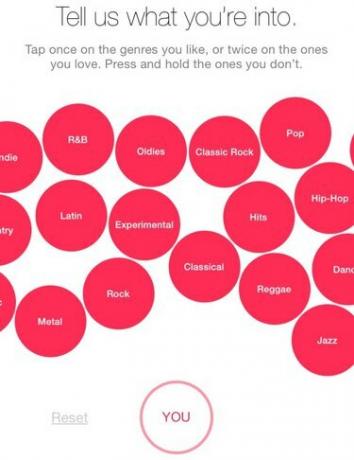
Pilih jenis musik yang Anda suka.
Kredit Gambar: Rick Broida
-
Baru -- Selalu mencari yang terbaru dan terbaik? Mengetuk Baru. Daftar gulir menyajikan trek baru paling populer, diikuti oleh koleksi daftar putar yang tampaknya tidak pada tempatnya. Ini termasuk Daftar Putar Aktivitas, yang disesuaikan dengan hal-hal seperti merayakan, bersantai, berlari, dan bahkan putus. Selain itu, Anda akan menemukan sorotan artis, album "penting", dan banyak lagi. Jadi, sementara bagian Baru memang sesuai dengan namanya, itu juga rumah bagi daging dari penawaran Apple Music -- artinya tidak semuanya di sini baru.
-
Radio -- Sisa lainnya, Radio persis seperti apa: tempat untuk menemukan stasiun radio dari seluruh dunia (termasuk stasiun lokal favorit Anda). Ini juga tempat Anda mendengarkan Beats 1 Apple yang banyak dipuji, stasiun 24/7 di seluruh dunia yang, mari kita hadapi itu, akan menarik sebagian besar bagi kaum hipster dan dua puluhan.
-
Menghubung -- Terakhir, ada Connect, alat eksperimental (dan, sejujurnya, lumpuh) Apple yang mirip seperti Instagram untuk musik: Anda "mengikuti" artis favorit (beberapa ditambahkan secara otomatis berdasarkan pilihan Anda di For You), lalu gulir daftar pembaruan dari dan tentang artis tersebut seniman. Anda dapat "menyukai" pembaruan apa pun (dengan mengetuk ikon hati), memposting atau membaca komentar, atau membagikan pembaruan melalui metode biasa (Facebook, Twitter, pesan teks, dll.). meh
Ada beberapa fitur tambahan di Apple Music yang layak disebutkan, dimulai dengan opsi Stasiun: Untuk lagu atau artis apa pun yang Anda cari, Anda dapat mengetuk Lagi ikon (diwakili oleh tiga titik) dan pilih Mulai Stasiun. Ini membawa Anda ke wilayah Pandora: aplikasi membuat seluruh daftar putar (dalam hal ini "stasiun") lagu dan artis yang mirip dengan yang Anda pilih.
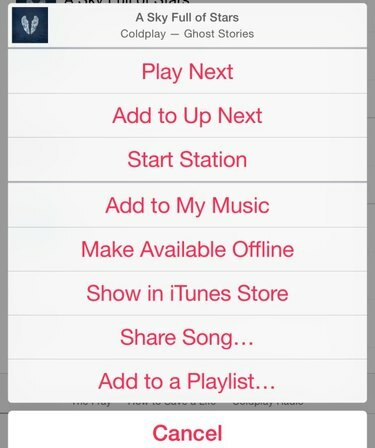
Anda akan menemukan banyak opsi dengan mengetuk ikon Lainnya.
Kredit Gambar: Rick Broida
Di dalam menu Lainnya yang sama, Anda akan melihat opsi Jadikan Tersedia Offline, artinya lagu atau album akan diunduh ke perangkat Anda, memungkinkan Anda mendengarkannya tanpa koneksi internet. Itu pilihan yang bagus jika Anda akan naik pesawat, atau Anda sedang menuju suatu tempat tanpa jaringan Wi-Fi. (Anda dapat melakukan streaming Apple Music melalui koneksi seluler, tetapi hal itu dapat menghabiskan penjatahan data bulanan Anda dengan cukup cepat.)
Terakhir, Apple Music juga merupakan rumah bagi video musik. Cari, katakanlah, Taylor Swift, lalu gulir ke bawah melewati semua lagu dan daftar putar. Anda tidak akan menemukannya untuk setiap artis, tetapi sebagian besar nama besar ada di sana.
Dan itu saja! Sekarang Anda tahu cara menavigasi Apple Music, dan dapat memaksimalkan waktu yang Anda habiskan di sana.



